cad太卡了怎么设置 AutoCAD运行缓慢怎么办
更新时间:2024-03-06 16:54:03作者:jiang
在现代工程设计和制图领域,AutoCAD已经成为了一款非常重要的软件工具,有时我们会遇到一些问题,比如AutoCAD运行缓慢,甚至出现卡顿的情况。这不仅影响了我们的工作效率,也让人感到困扰。当我们遇到这种情况时,应该如何设置和优化AutoCAD,以提高它的运行速度呢?本文将为大家介绍一些解决方法,帮助大家更好地使用AutoCAD。
步骤如下:
1.右击电脑桌面空白处,点击显卡控制面板。
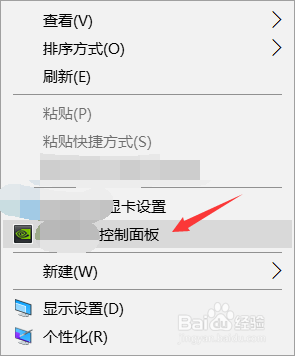
2.在管理3D设置里面,全局设置选择高性能显卡,点击应用。
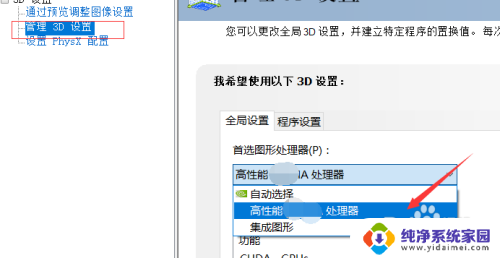
3.或者在程序设置里面,点击点击添加。找到cad的安装路径,选择高性能显卡,点击应用。
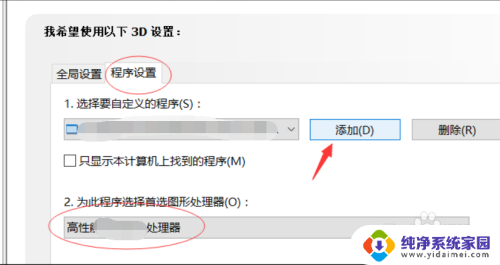
以上就是cad太卡了怎么设置的全部内容,有需要的用户可以按照以上步骤进行操作,希望能对大家有所帮助。
cad太卡了怎么设置 AutoCAD运行缓慢怎么办相关教程
- win8卡顿严重完美解决 Windows 8.1 电脑系统运行缓慢怎么办
- 电脑开机之后很卡 电脑刚开机运行缓慢怎么解决
- 电脑一卡一卡的什么原因 电脑运行缓慢的原因
- 硬盘卡顿反应很慢 硬盘运行速度慢怎么办
- 电脑几天没用突然变卡了怎么回事 电脑运行缓慢的原因分析
- 台式电脑太慢太卡怎么办 台式电脑卡顿怎么办排除故障步骤详解
- 如何设置微信后台运行 微信怎么设置后台运行
- 打开cad工具栏不见了 autocad工具栏和菜单栏不见了怎么还原
- 电脑运行wps卡顿是怎么回事 WPS使用卡顿怎么办
- cad填充就卡怎么解决 AutoCAD填充预览关闭后卡顿问题解决
- 笔记本开机按f1才能开机 电脑每次启动都要按F1怎么解决
- 电脑打印机怎么设置默认打印机 怎么在电脑上设置默认打印机
- windows取消pin登录 如何关闭Windows 10开机PIN码
- 刚刚删除的应用怎么恢复 安卓手机卸载应用后怎么恢复
- word用户名怎么改 Word用户名怎么改
- 电脑宽带错误651是怎么回事 宽带连接出现651错误怎么办